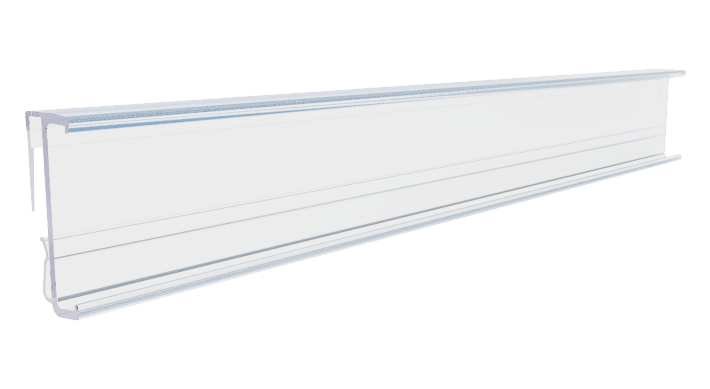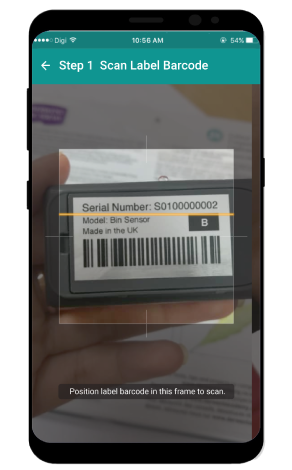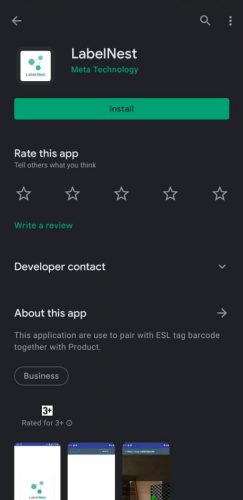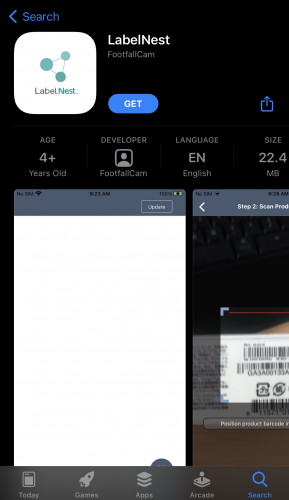2.0 Herramienta de instalación
2.1 Emparejamiento de ESL en la aplicación móvil
Esta sección se centra en guiar al usuario para emparejar la etiqueta ESL y el producto con la aplicación móvil "LabelNest".
2.1.1 Descargar la aplicación LabelNest
PASO 1 - Busque "LabelNest" en Google Play Store (para teléfonos Android) o Apps Store (para teléfonos Apple)
PASO 2 - Descarga la aplicación.
|
|
|
| Android __ Utilice la búsqueda de Google Play Store "LabelNest" y descargue la aplicación que se muestra en el diagrama anterior. | IOS __ Utilice la búsqueda de App Store "LabelNest" y descargue la aplicación que se muestra en el diagrama anterior. |
2.2.2 Emparejamiento de ESL y producto
PASO 1 - Abra la aplicación LabelNest y haga clic en el icono de escaneo. (Consulte la Sección 2.2.1 para descargar la aplicación LabelNest)
PASO 2 - Escanee el código de barras de la etiqueta ESL en la parte posterior de ESL.
PASO 3 - Escanee el código de barras del producto o el código QR para emparejarlo con el ESL.
PASO 4 - La etiqueta de serie y SKU del producto se mostrarán después del emparejamiento. Hacer clic Continuar escaneando para continuar con el siguiente emparejamiento.
PASO 5 - Después de emparejar todos los ESL, haga clic en De vuelta a casa para acceder a la página de inicio, luego haga clic en Actualizar para actualizar los detalles de emparejamiento en el portal.
PASO 6 - Se mostrará una ventana emergente de solicitud de ubicación del dispositivo. Hacer clic Permitir para permitir que la aplicación utilice la ubicación.
PASO 7 - Si su dispositivo móvil no está conectado a un contador Wi-Fi FootfallCam, se mostrará la ventana emergente: El teléfono no está conectado al contador ". (Si su dispositivo móvil está conectado al contador Wi-Fi FootfallCam, puede continuar con el paso 9 .)
PASO 8 - Abra la configuración de Wi-Fi en su dispositivo móvil, conéctese al contador Wi-Fi de FootfallCam y luego vuelva a la aplicación LabelNest. (Para obtener más información, consulte Capítulo 3: Configuración del dispositivo - FootfallCam)
PASO 9 - Se mostrará una ventana emergente de éxito en la pantalla. Asegúrese de que todo el estado del producto seas Actualizado con la fecha de actualización más reciente en la página de inicio para completar el emparejamiento.
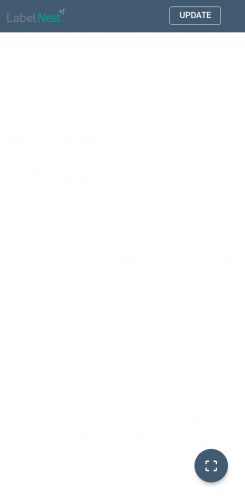 |
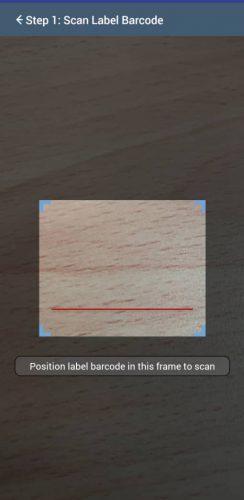 |
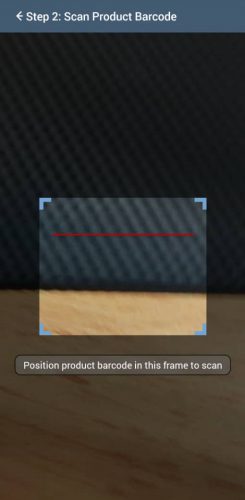 |
| 1. Abra la aplicación descargada y seleccione el icono de escaneo en la parte inferior derecha | 2. Escanee el código de barras de la etiqueta ESL en la parte posterior de ESL. | 3. Escanee el código de barras del producto para emparejarlo con el ESL. |
 |
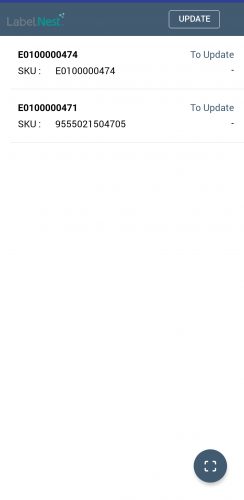 |
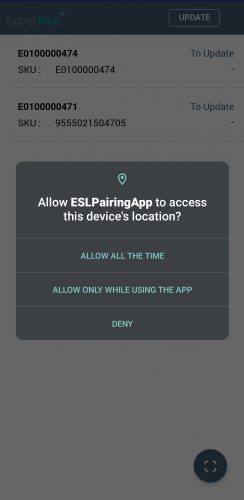 |
| 4. La etiqueta de serie y SKU del producto se mostrarán después del emparejamiento. Hacer clic Continuar escaneando para continuar con el siguiente emparejamiento. | 5. Después de vincular los ESL y regresar a la página de inicio, seleccione Actualizar para actualizar los detalles de emparejamiento en el portal. | 6. Permita que esta aplicación use las ubicaciones. |
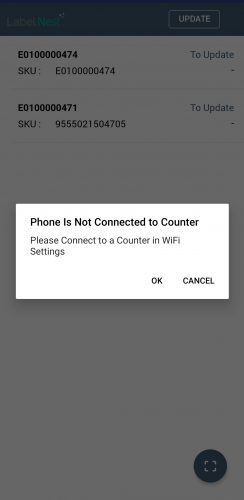 |
 |
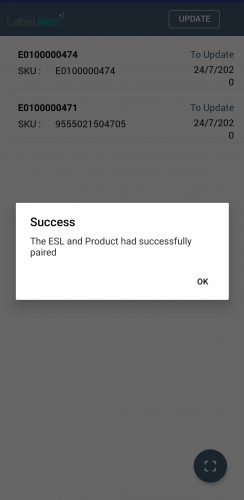 |
| 7. Esto aparecerá si el dispositivo móvil no se conecta a un contador de Wi-Fi. | 8. Conéctese al contador Wi-Fi y luego vuelva a la aplicación. | 9.Asegúrese de que el estado de todos los productos sea Actualizado con la fecha de actualización más reciente en la página de inicio para completar el emparejamiento. |
2.3 Reasignar ESL a otro producto
Los usuarios que deseen reutilizar una etiqueta ESL existente para emparejar con otro producto pueden continuar el proceso de emparejamiento en Sección 2.2 para emparejar ESL y producto de nuevo. La información más reciente se actualizará en el sistema después de completar todos los pasos.